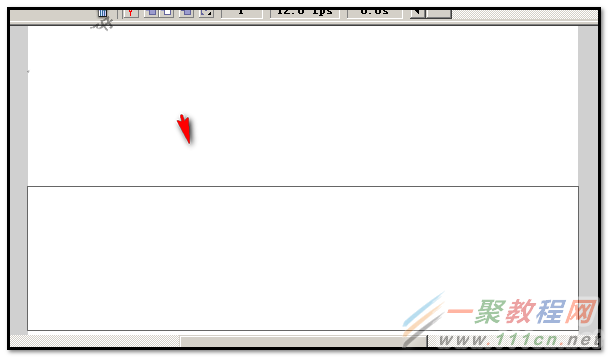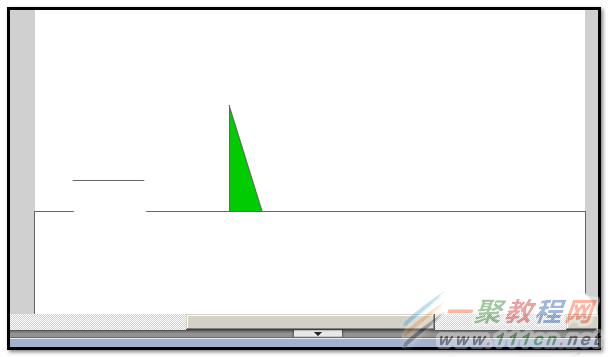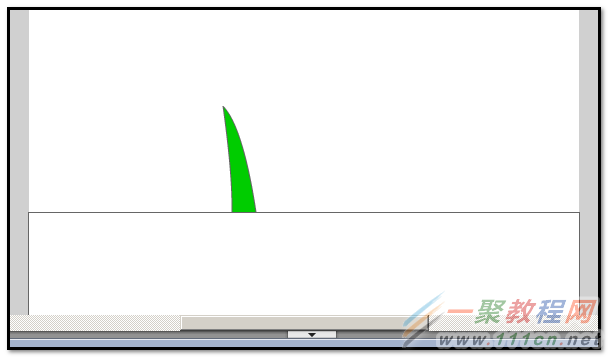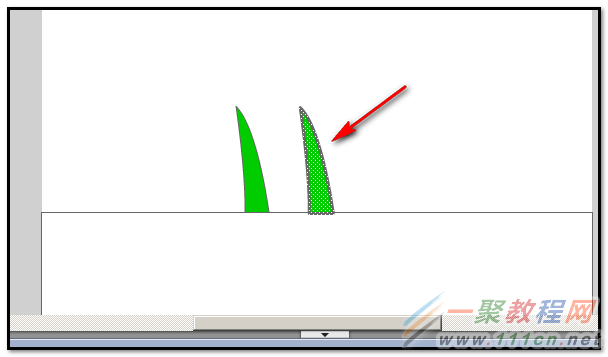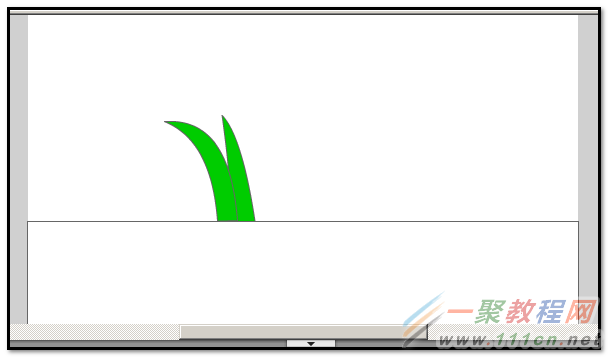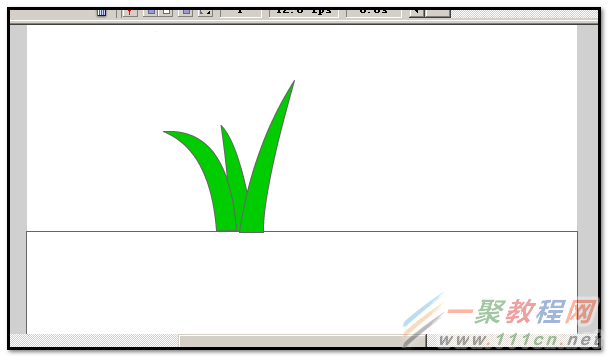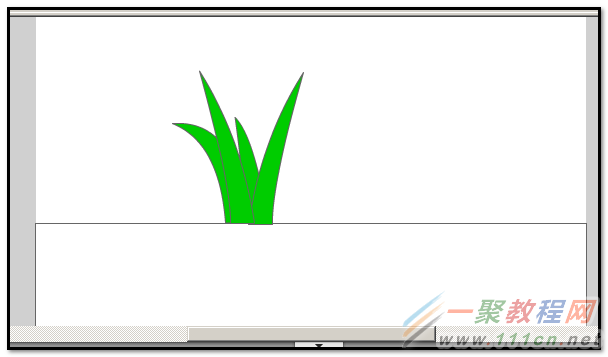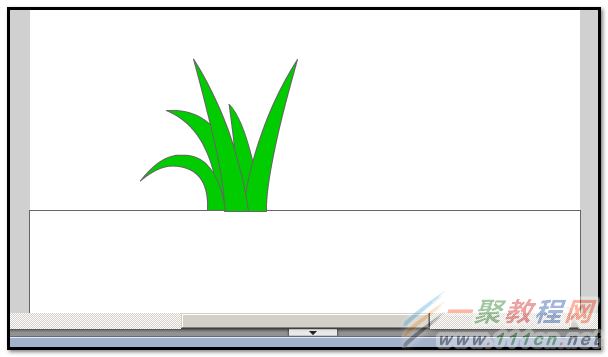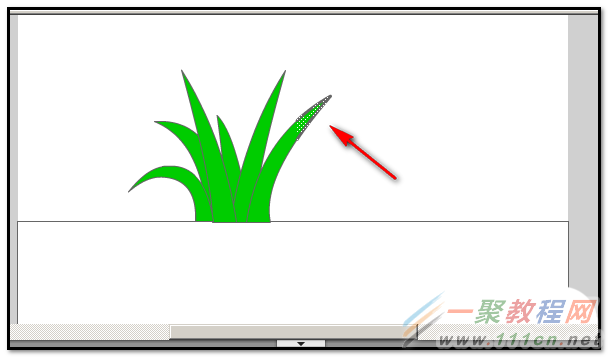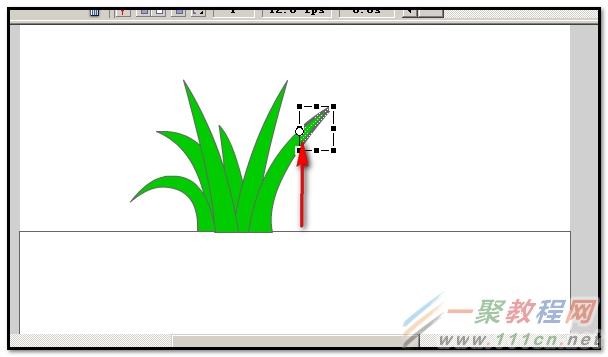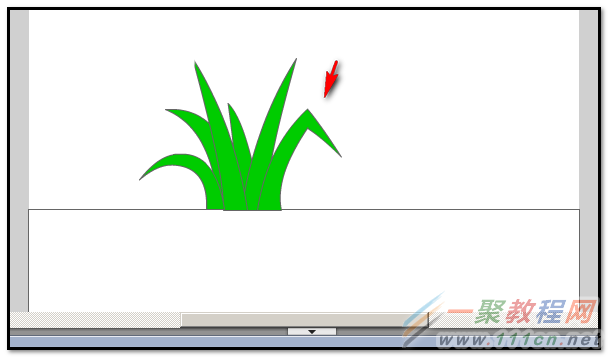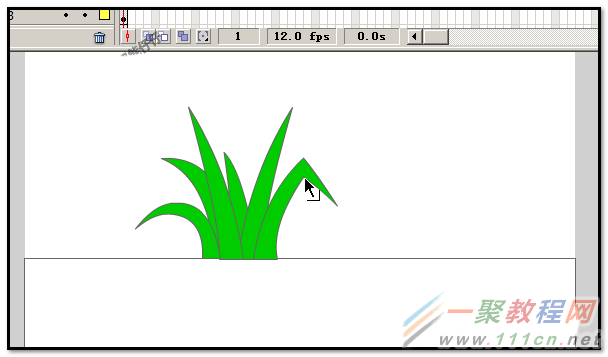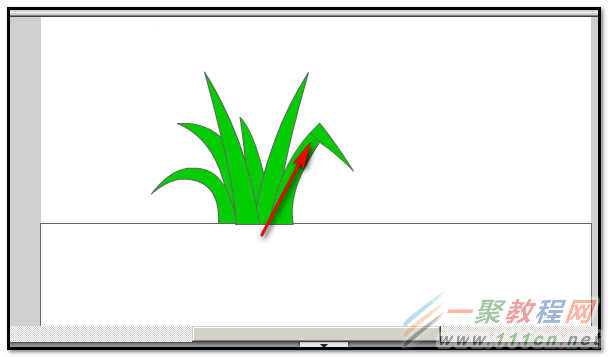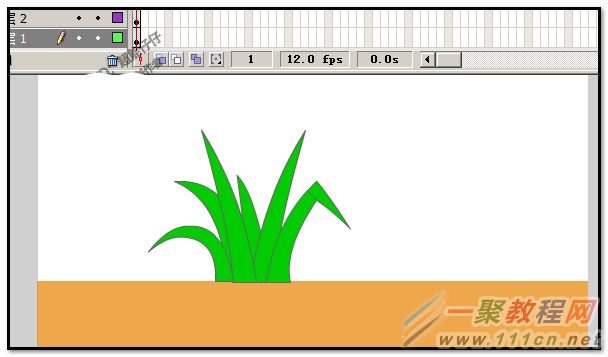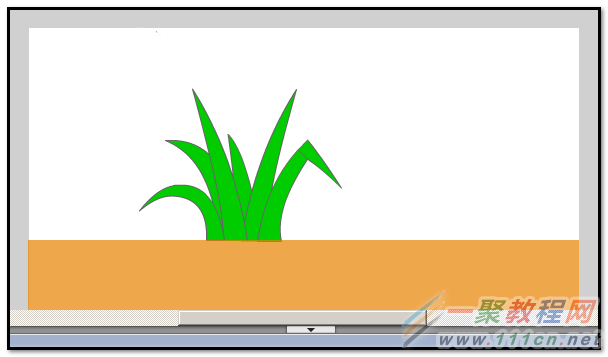最新下载
热门教程
- 1
- 2
- 3
- 4
- 5
- 6
- 7
- 8
- 9
- 10
flash如何画绿色的小草
时间:2022-06-28 22:29:42 编辑:袖梨 来源:一聚教程网
flash如何画绿色的小草?具体应该怎么操作呢?本篇文章小编给大家分享一下flash画绿色的小草方法,对此感兴趣的小伙伴们可以来看看。
注意留意下步骤操作,看叶子是怎样把它弄弯曲,把叶尖那里折弯。
1、启动FLASH软件,并新建文档。用矩形工具在舞台上画出一个无填充颜色,灰色边框的大方框,如下图所示。
2、新建一个图层为图层2;在图层2,用线条工具画出一个灰边的三角形;填充颜色为绿色。
3、然后,用鼠标在三角形左右两边调节弯度,效果如下图所示。
4、然后,鼠标在图层2点下,选择三角形连线与里面内容。按CTRL+C键,复制。复制后,再新建一个图层为图层3,在图层3上按CTRL+V键,粘贴出所复制的。再用鼠标,调节,并移动到合适的位置。效果如下图所示。
5、新建图层为图层4,再按CTRL+V键, 再粘贴出一个三角形,同样,三角形左右两边调节弯度,并移动到合适的位置。效果如下图所示。
6、新建图层为图层5,再按CTRL+V键, 再粘贴出一个三角形,同样,三角形左右两边调节弯度,并移动到合适的位置。效果如下图所示。
7、新建图层为图层6,再按CTRL+V键,再粘贴出一个三角形,同样,三角形左右两边调节弯度,并移动到合适的位置,然后用选择工具点住尖部位置,往下拉,把尾部拉弯。效果如下图所示。
8、新建图层为图层6,再按CTRL+V键,再粘贴出一个三角形,同样,三角形左右两边调节弯度,并移动到合适的位置。然后用选择工具在顶端画一个矩形,选中了这个位置。如下图所示。
9、然后,选择任意变形工具,把选择的地方中心点移到左边。
10、鼠标放在右边的边线上,鼠标变成上下的箭头状,点住往下拉。到达合适的位置,放开鼠标,取消任意变形。效果如下图所示。
11、鼠标放在如下图所示的位置,点住往上提,把边线顺着线条的方向拉长到达如第二张图所示的位置。做成叶子折弯的效果。
12、鼠标点下图层1,把大方框填充为黄色,无边线颜色。把图层1放在最上面,顶层。最终效果如图。
相关文章
- 《弓箭传说2》新手玩法介绍 01-16
- 《地下城与勇士:起源》断桥烟雨多买多送活动内容一览 01-16
- 《差不多高手》醉拳龙技能特点分享 01-16
- 《鬼谷八荒》毕方尾羽解除限制道具推荐 01-16
- 《地下城与勇士:起源》阿拉德首次迎新春活动内容一览 01-16
- 《差不多高手》情圣技能特点分享 01-16